creo6.0布尔运算在哪个工具栏 Creo实体布尔运算技巧
更新时间:2023-12-27 11:45:55作者:yang
在Creo 6.0中,布尔运算是一个非常实用的工具,它可以帮助我们在三维建模过程中进行各种实体操作,不论是合并实体、求交、切割还是孔洞操作,都可以通过布尔运算来实现。而在Creo的工具栏中,我们可以找到这些布尔运算的相关工具,它们位于实体操作工具栏中。通过灵活运用这些工具,我们可以在建模过程中更加高效地进行实体的布尔运算操作,从而提高设计的准确性和效率。
方法如下:
1.打开待进行实体布尔运算的零件模型,我们将在模型里进行实体的布尔运算。

2.从【模型】选项卡上点击【布尔运算】按钮,打开布尔运算操控面板,如图所示。

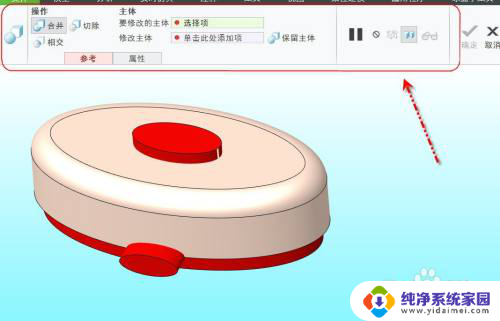
3.点击并展开【参考】选项页,点击并激活【要修改的主体】列表框并选择【主体 1】,然后点击并激活【修改主体】列表框并选择【主体 2】
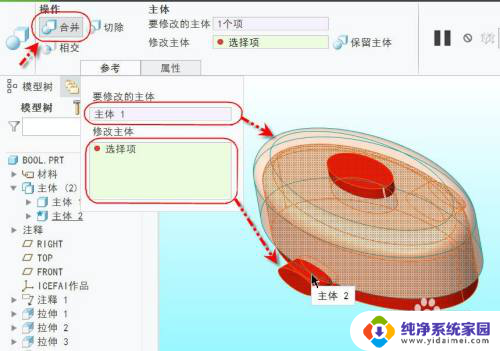
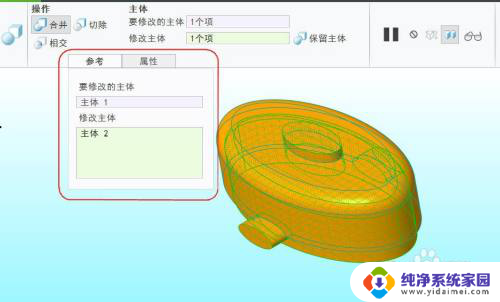
4.点击【预览】可以看到当前两个主体合并的结果,如图所示。

5.点击并按下【切除】选项按钮,然后再次点击【预览】。可以看到主体1被切除后的效果,如图所示。

6.点击并按下【相交】选项按钮,然后再次点击【预览】。可以看到主体1和主体2的公共部分被保留,其余都被切除,如图所示。

以上就是 Creo 6.0 布尔运算所在的工具栏的全部内容,如果您遇到了类似的问题,可以参考本文中介绍的步骤来进行修复,希望这篇文章能对您有所帮助。
creo6.0布尔运算在哪个工具栏 Creo实体布尔运算技巧相关教程
- wps图表工具布局在哪里 wps图表工具布局位置在哪里
- wps绘图工具栏在哪里 wps绘图工具栏在哪个菜单
- 计算机运行内存在哪里看 如何优化电脑运行内存
- wps幻灯片 大纲工具栏在哪里 wps幻灯片大纲工具栏在哪个选项卡
- 怎样使用计算器进行计算 计算器的使用技巧和注意事项
- wps快速访问工具栏在哪 wps快速访问工具栏怎么打开
- wps绝对符号在哪 wps绝对符号在哪个工具栏中
- wps查找工具在哪里 wps查找工具在哪个菜单
- 计算器可以设x吗 使用科学计算器解多元方程的技巧
- 二进制怎么用计算机计算 电脑计算器如何进行二进制运算
- 笔记本开机按f1才能开机 电脑每次启动都要按F1怎么解决
- 电脑打印机怎么设置默认打印机 怎么在电脑上设置默认打印机
- windows取消pin登录 如何关闭Windows 10开机PIN码
- 刚刚删除的应用怎么恢复 安卓手机卸载应用后怎么恢复
- word用户名怎么改 Word用户名怎么改
- 电脑宽带错误651是怎么回事 宽带连接出现651错误怎么办